
Listi so lahko zaščiteni in nezaščiteni v Excelovem meniju.
Microsoft Excel omogoča uporabnikom, da zaščitijo podatke v njihovih preglednicah pred spreminjanjem ali izbrisom s strani drugih, ki si ogledujejo ali delijo datoteko. Excelovo zaščito je mogoče prilagoditi individualnim potrebam tako, da zaščitite celoten delovni zvezek, eno preglednico ali posamezne celice v datoteki. Preprost niz ukazov odstrani zaščito datoteke, da omogoči urejanje drugim, ali pa uporabite geslo, da drugim preprečite dostop do vsebine datoteke.
Microsoft Excel 2010 in 2013
Korak 1

Odprite preglednico.
Kliknite zavihek »Datoteka« in kliknite »Odpri«. Pomaknite se do datoteke, ki jo želite odstraniti, izberite datoteko in kliknite »Odpri«.
Video dneva
2. korak

Odstranite zaščito lista.
Izberite zavihek »Pregled« na traku na vrhu zaslona in v meniju Pregled kliknite »Odstrani zaščito lista«.
3. korak
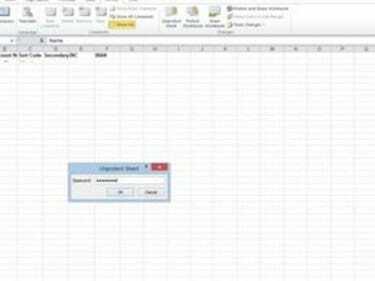
Vnesite geslo.
Vnesite geslo datoteke, če ste pozvani, da to storite.
Microsoft Excel 2003
Korak 1
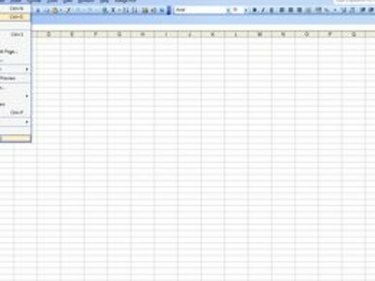
Odprite preglednico.
Kliknite »Datoteka« v orodni vrstici in nato izberite »Odpri«. Pomaknite se do mape, ki vsebuje zaščiteno preglednico. Izberite datoteko in kliknite »Odpri«.
2. korak
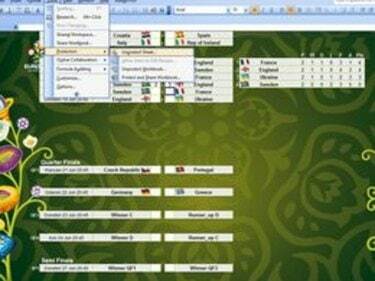
Odstranite zaščito lista.
Izberite spustni meni »Orodja«, izberite »Zaščita« in izberite »Odstrani zaščito delovnega lista«.
3. korak

Vnesite geslo.
Vnesite geslo datoteke, če ste pozvani, da to storite.
Nasvet
Možno je zaščititi celoten Excelov delovni zvezek ali eno določeno preglednico v delovnem zvezku. Odvisno od vrste zaščite, ki je nastavljena v datoteki, vas sistem samodejno pozove, da "Odstrani zaščito delovnega zvezka" ali "Odstrani zaščito delovnega lista".


